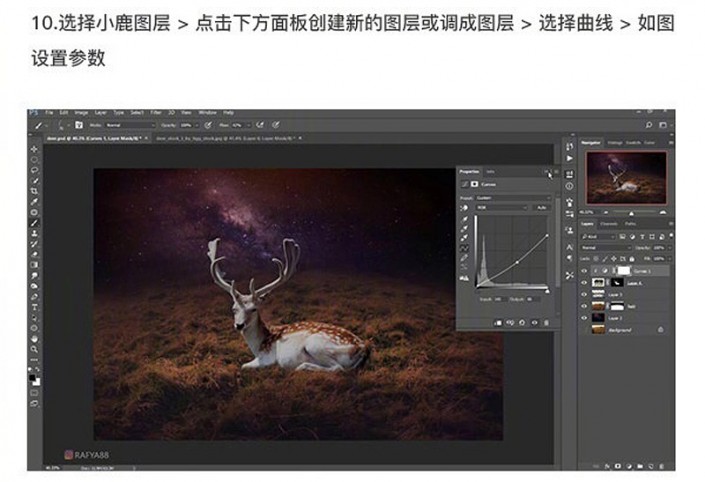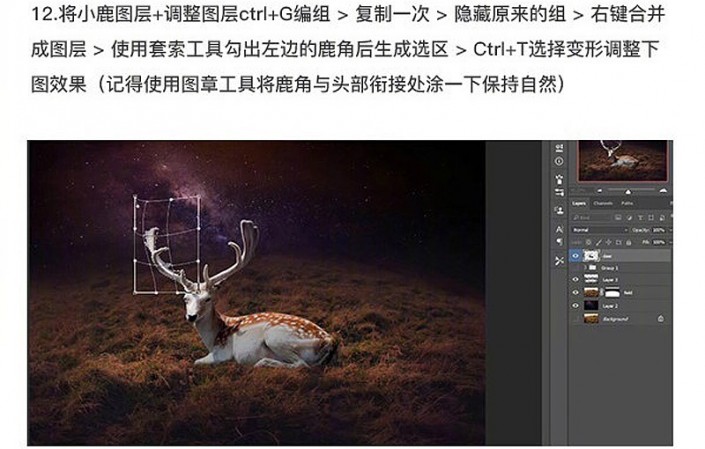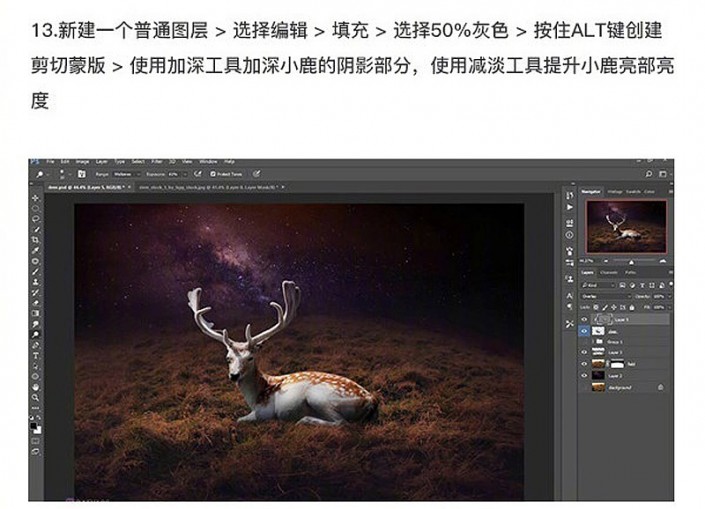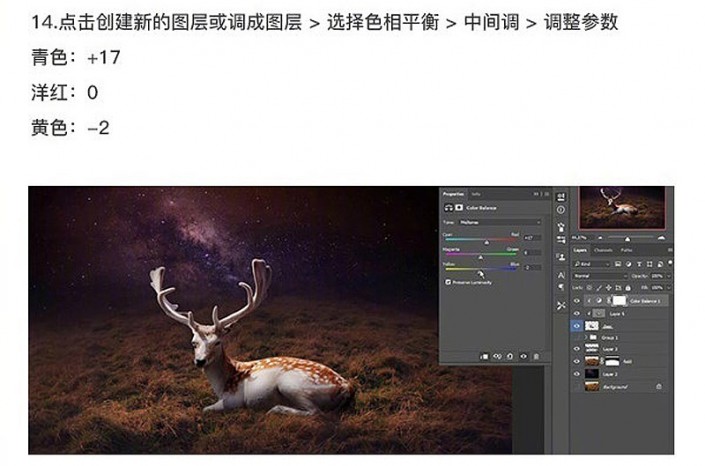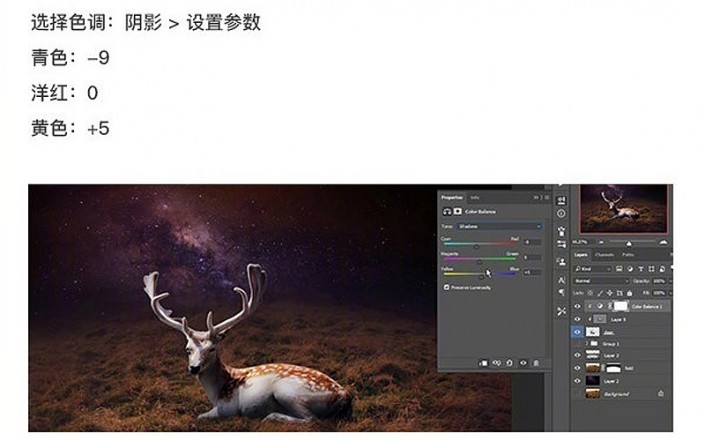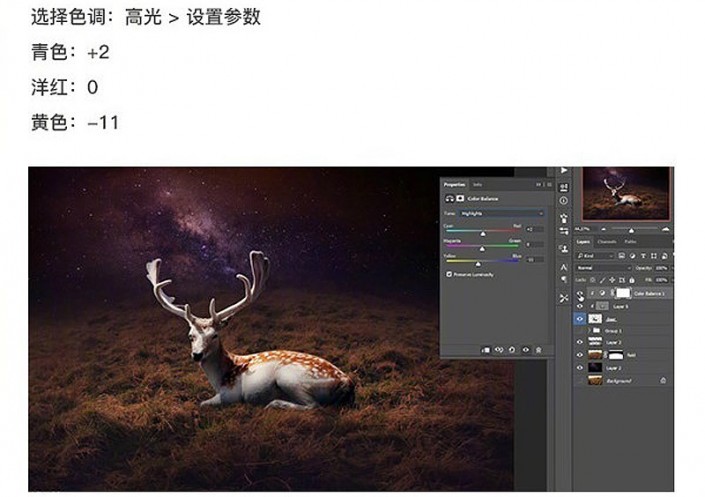奇幻合成,制作角上连着月亮的小鹿(2)
来源:优设网
作者:内慌v
学习:13905人次
10.选择小鹿图层>点击下方面板创建新的图层或调成图层>选择曲线>如图设置参数
11.点击曲线调整图层的蒙版框>选择画笔工具,设置以下参数>在小鹿的角、鼻子、背部擦除,凸显亮部(红色线框部分) >如图调整曲线。
画笔大小: 150px左右
颜色: #000000
硬度: 0%
画笔不透明度: 40%

12.将小鹿图层+调整图层ctrl+G编组>复制一次>隐藏原来的组>右键合并成图层>使用套索工具勾出左边的鹿角后生成选区> Ctrl+T选择变形调整下
图效果(记得使用图章工具将鹿角与头部衔接处涂一下保持自然)
13.新建一个普通图层>选择编辑>填充>选择50%灰色>按住ALT键创建剪切蒙版>使用加深工具加深小鹿的阴影部分,使用减淡工具提升小鹿亮部亮度
14.点击创建新的图层或调成图层>选择色相平衡>中间调>调整参数
青色: +17
洋红: 0
黄色: -2
选择色调:阴影>设置参数
青色: -9
洋红: 0
黄色: +5
选择色调:高光>设置参数
青色: +2
洋红: 0
黄色: -11
15.将素材:月球抠出来CtrI+T调整大小后放置小鹿图层下
16.选择月球图层>添加图层样式内发光:
颜色: f4f1e9
学习 · 提示
相关教程
关注大神微博加入>>
网友求助,请回答!